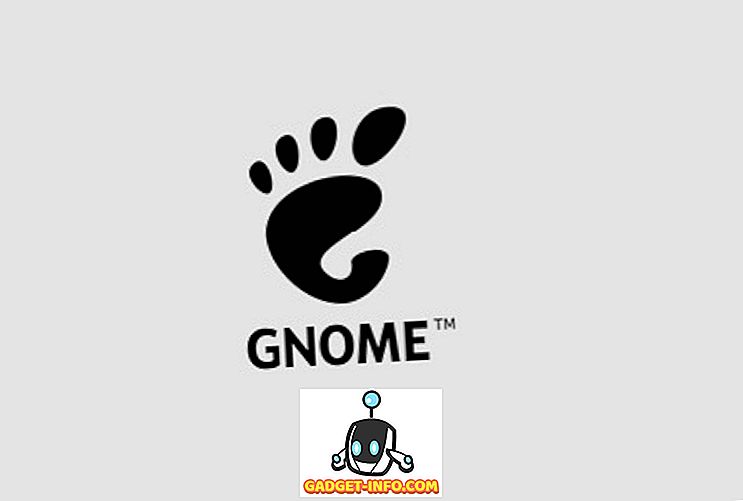Zatímco iOS je velmi rock-solidní a leštěný operační systém, není pochyb o tom, že má svůj vlastní spravedlivý podíl na problémech. Nejnovější verze, iOS 10, nebyla pravděpodobně ani tak uznávaná jako předchozí verze iOS odborníky a uživateli v oboru. Apple umožňuje mnoho nepříjemných funkcí ve výchozím nastavení, ale naštěstí můžete tyto potíže napravit jednoduchým ponořením do Nastavení. Některé z těchto nepříjemností jsou obecně aplikovatelné na systém iOS, zatímco jiné jsou specifické pro systém iOS 10. Ostatní nejsou tak snadné opravit, ale je to diskuse o nějaké jiné době. Dnes vám ukážu, jak opravit nejpříjemnější problémy se systémem iOS 10:
1. Odstranit ikonu oznámení odznak App
Ve výchozím nastavení zobrazuje systém iOS ikonu červeného oznámení na domovské obrazovce pro nepřečtená oznámení. Rychle se můžete podívat na domovskou obrazovku a odznak se zobrazí, pokud máte nepřečtená oznámení. Někteří lidé mohou najít to nepříjemné, pokud nepoužívají určité aplikace a stále ukazuje spoustu oznámení, nebo by mohli upřednostňovat čistší vzhled. Pokud se ocitnete mezi těmi pozdějšími, v Nastavení je rychlá oprava.
- Přejděte do Nastavení > Oznámení a vyberte aplikaci, pro kterou chcete odznak odebrat.
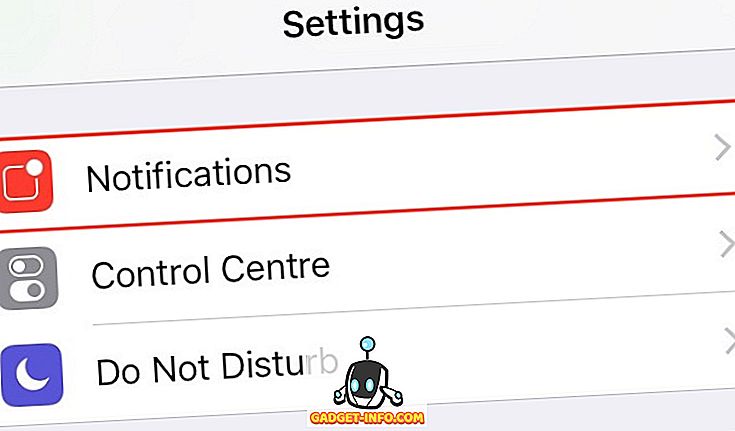
- Zakažte přepínač „ Odznak App Icon “.
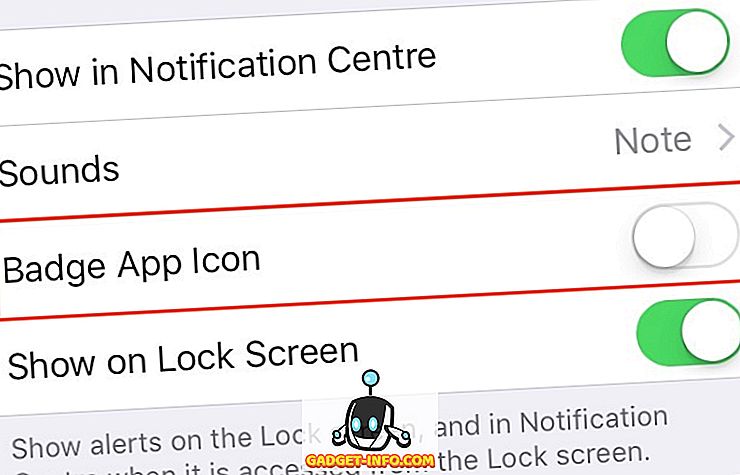
Můžete také nakonfigurovat styl výstrah na bannery a výstrahy, pokud chcete.
2. Zakažte Dialogové okno Otravné WiFi
Pokud jste nechali WiFi zapnuté a nejste připojeni k síti, zobrazí se neustále dialogové okno, ve kterém uvidíte všechny dostupné dostupné hotspoty WiFi v blízkosti. Pokud nechcete, aby byl iOS neustále odposloucháván, je oprava jen odrazem.
- Přejděte na Nastavení > WiFi .
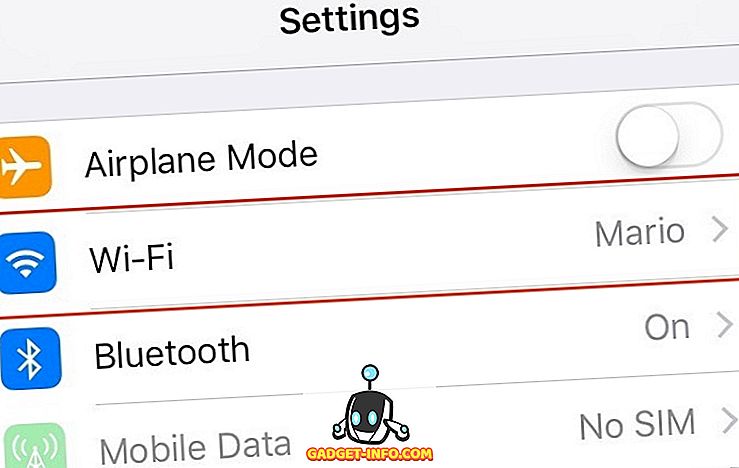
- Vypněte „ Zeptat se na připojení k síti “.
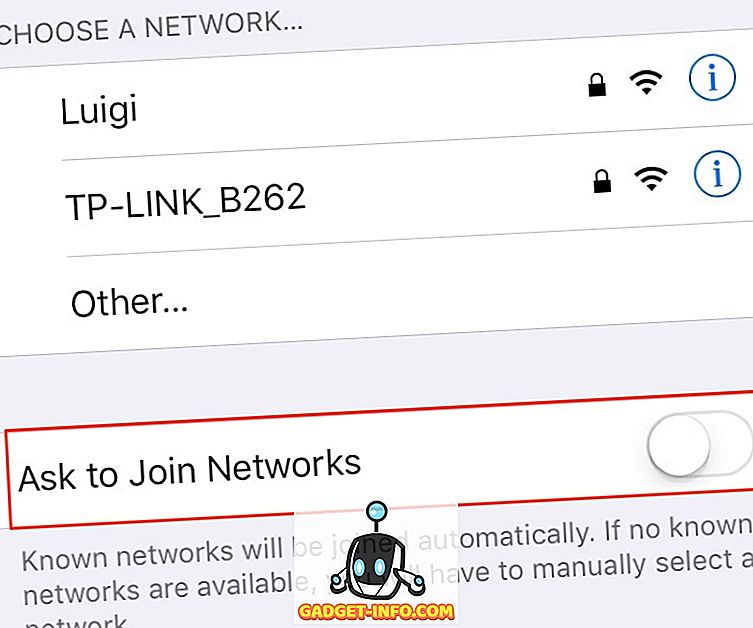
3. Vymazání systémových aplikací
Konečně iOS 10 přidává možnost mazání vestavěných systémových aplikací . Můžete odstranit mnoho výchozích aplikací, jako je kalkulačka, iBooks, Mail, Mapy atd., Které Apple dodává na iPhone. Většinu systémových aplikací můžete smazat stejným způsobem jako při mazání aplikací třetích stran - stačí jen dlouho klepnout na ikonu, abyste ji vložili do režimu wiggle, a klepněte na ikonu křížení. Stále ještě nemůžete odstranit některé nativní aplikace, jako je Apple Health a Wallet.
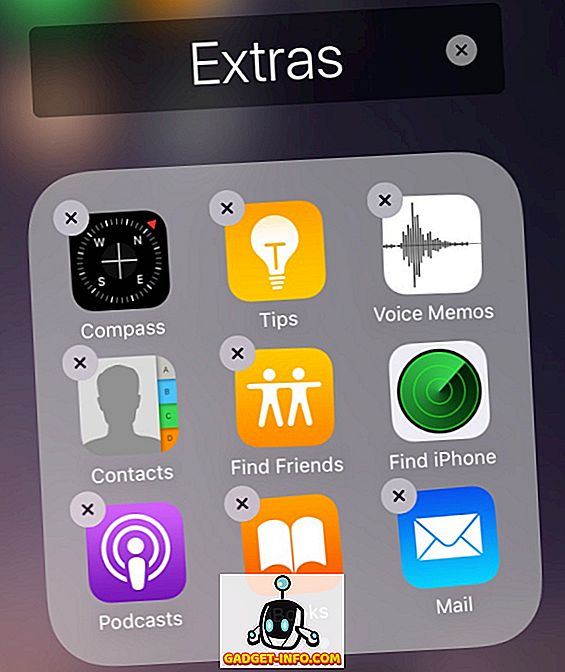
Jedna poslední připomínka: Vymazání systémových aplikací je vlastně trochu chybným pojmenováním. Ve skutečnosti skrývá aplikaci z domovské obrazovky a lze ji kdykoli stáhnout z App Store. To také znamená, že jejich vymazání neosvobodí místo na vašem iPhonu / iPadu. Nicméně, oni budou de-nepořádek vaši domovskou obrazovku.
4. Vypněte historii vyhledávání Spotlight Search
Reflektor usnadňuje vyhledávání v různých aplikacích i na webu. Je to jen výpad na domovské obrazovce pryč. I když je to skvělá funkce, také ukládá všechny vaše nedávné vyhledávání a zobrazuje je při každém otevření Spotlight. Pokud to vyvolává obavy o soukromí, je zde jednoduchá oprava, která vypne historii vyhledávání Spotlight.
- Přejděte na Nastavení > Obecné > Hledání reflektorů .
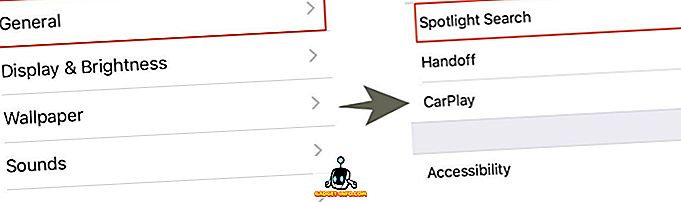
- Zde zakažte „ Siri návrhy “.
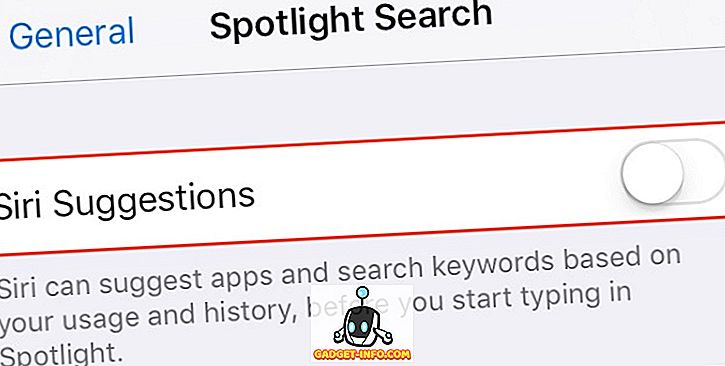
Pokud chcete dočasně vymazat historii vyhledávání, stačí vypnout a znovu zapnout přepínač Siri Suggestions . Chcete-li svou historii vyhledávání zakázat navždy, přepněte přepínač do vypnuté polohy. Bohužel, tato historie vyhledávání je vázána na návrhy Siri (app), takže to bude také zakázáno.
5. Zakázat přístup k aplikaci Control Center z aplikace
Máte-li pocit, že „přejetím prstem od dolní části“ směrem k Centru pro kontrolu přístupu do aplikace Control Center narážíte na pohybující se vzorek uvnitř libovolné aplikace, můžete z aplikací snadno zakázat přístup k ovládacímu centru.
- Přejděte do Nastavení > Řídicí centrum.
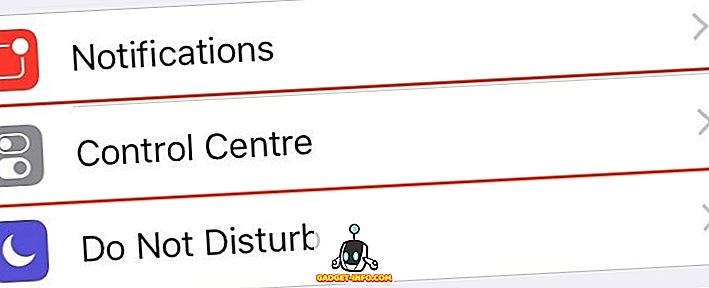
- Vypněte přepínač „ Přístup v rámci aplikací “.
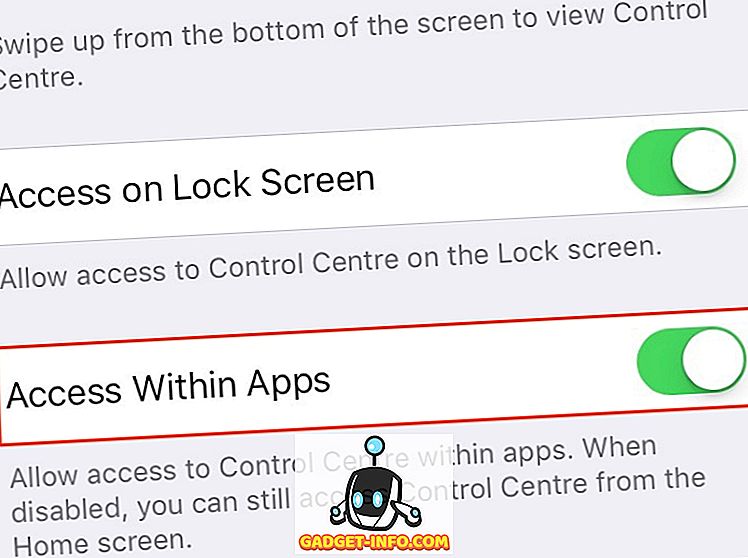
Tímto způsobem zakážete posunutí prstem směrem nahoru, abyste získali přístup k aplikaci Control Center, když jste v aplikaci. Stále však můžete přistupovat k ovládacímu centru z domovské obrazovky.
6. Viz Nové zprávy nahoře v zobrazení s vlákny
Ve výchozím nastavení aplikace Pošta aplikace iOS 10 organizuje e-maily podle vláken a zobrazuje nejstarší poštu nahoře v zobrazení se závitem . To vede k zbytečnému posouvání směrem dolů, aby bylo možné odpovědět na nejnovější poštu. Naštěstí existuje rychlá oprava, jak tuto změnu vrátit.
- Přejděte na Nastavení > Pošta a aktivujte přepínač „ Poslední zpráva na vrcholu “.
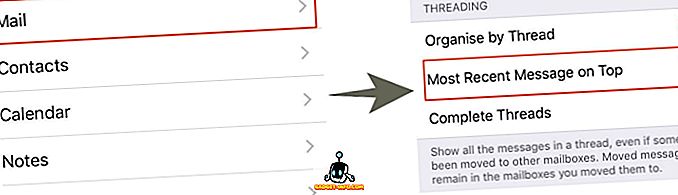
Nové e-maily by měly být zobrazeny nahoře od teď. Pokud máte nějaké jiné problémy s výchozí aplikací Mail, měli byste zvážit použití alternativních e-mailových klientů pro iPhone.
7. Vypněte možnost Odpovědět z obrazovky uzamčení
iOS 10 umožňuje odpovědět na zprávy z obrazovky uzamčení, a to i v případě, že máte nastaven přístupový kód / dotek. I když to může být pro některé vhodné funkce, mohlo by to vyvolat obavy o soukromí ostatních. To například umožňuje komukoli s fyzickým přístupem k zařízení odpovědět na všechny zprávy.
- Chcete-li tuto funkci vypnout, přejděte na Nastavení > Dotkněte se ID a heslo a zakažte „ Odpovědět zprávou “.
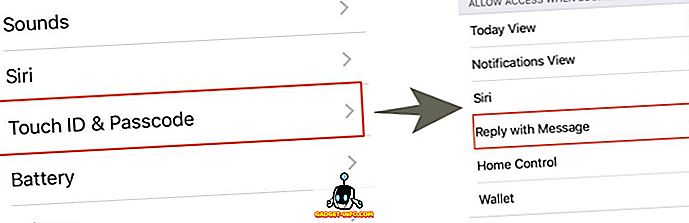
Odpověď na zprávu z obrazovky uzamčení bude nyní vyžadovat zadání hesla / TouchID.
8. Zakázat přístup k oznámení při zamknutí
Oznámení se zobrazují na obrazovce uzamknutí, i když je nastaveno heslo Passcode / Touch ID. Chcete-li toto chování vrátit:
- Přejděte na Nastavení > Dotykové ID a heslo .
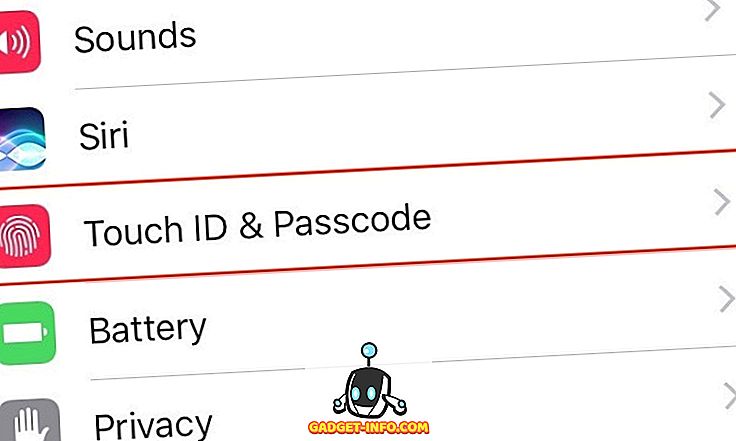
- Vypněte přepínač „ Zobrazení oznámení “.
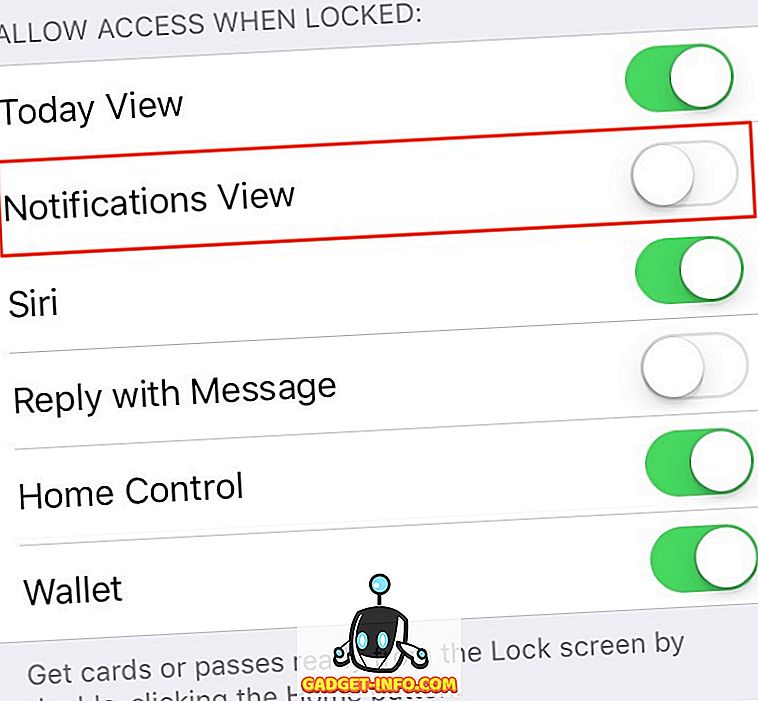
Tato sekce také umožňuje zakázat přístup k některým dalším funkcím, jako jsou widgety, Siri a Peněženka z obrazovky uzamčení.
9. Zakázat Stiskněte tlačítko Domů pro odemknutí
iOS 10 se zbavil ikonické funkce „ Slide to Unlock “ a představil novou funkci „ Press Home to Unlock “. Díky tomu je odemykání trochu nepohodlnější, protože musíte dvakrát stisknout tlačítko Domů - jednou pro probuzení zařízení a poté pro odemknutí druhého. Pokud zařízení uzamknete pomocí funkce Touch ID, můžete prstem odemknout váš iPhone na tlačítku Domů (místo jeho stisknutí).
- Chcete-li to provést, přejděte na Nastavení > Obecné > Přístupnost.
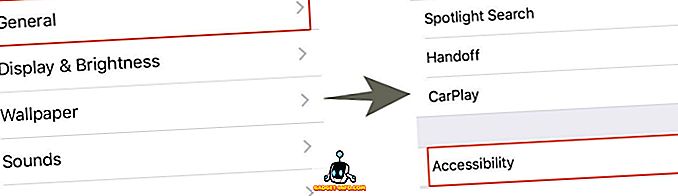
- Přejděte na tlačítko Home a aktivujte přepínač „ Rest Finger to Open “.
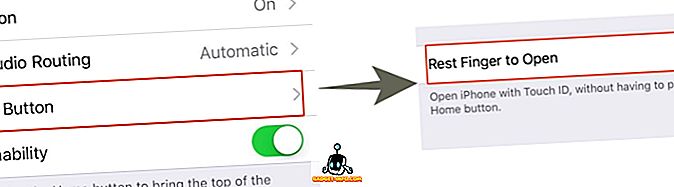
Zbavte se iOS 10 Annoyances
Jak můžete vidět, můžete snadno opravit většinu iOS 10 pro vylepšením některých výchozích nastavení. Vyzkoušejte si tyto způsoby a dejte mi vědět, jak fungují. Jaký je i další velký problém, kterým čelíte, jako uživatel iOS 10? Dejte mi vědět v sekci komentáře níže.